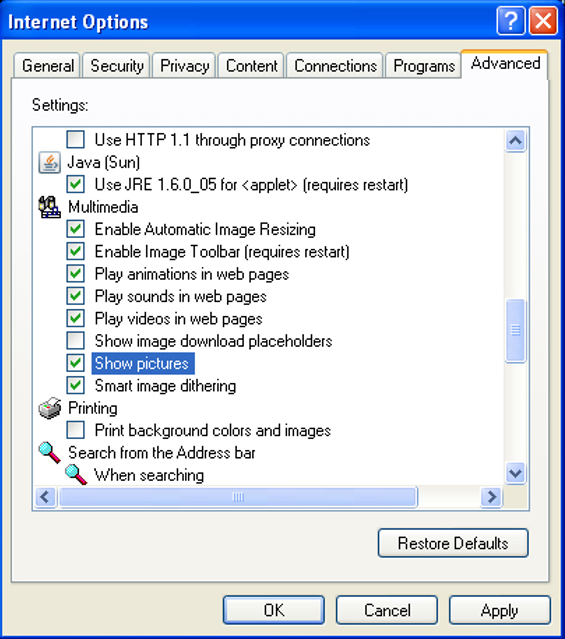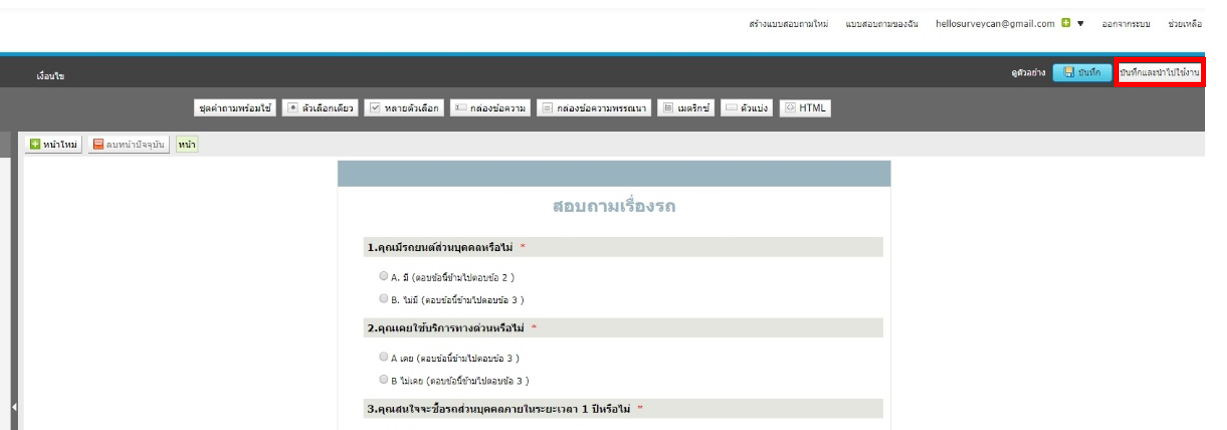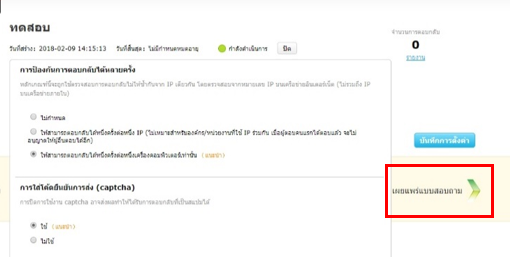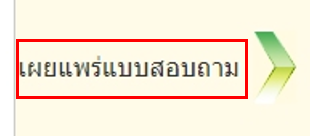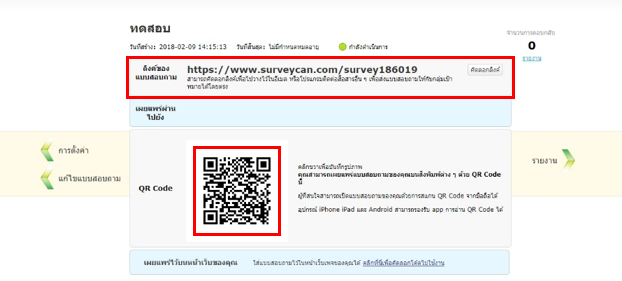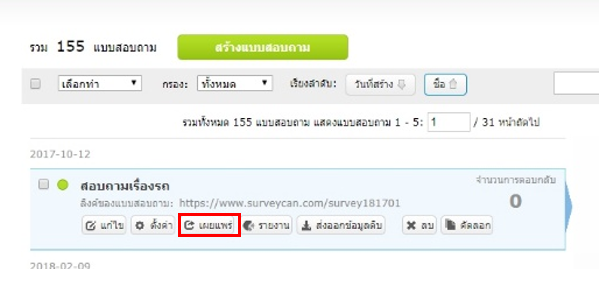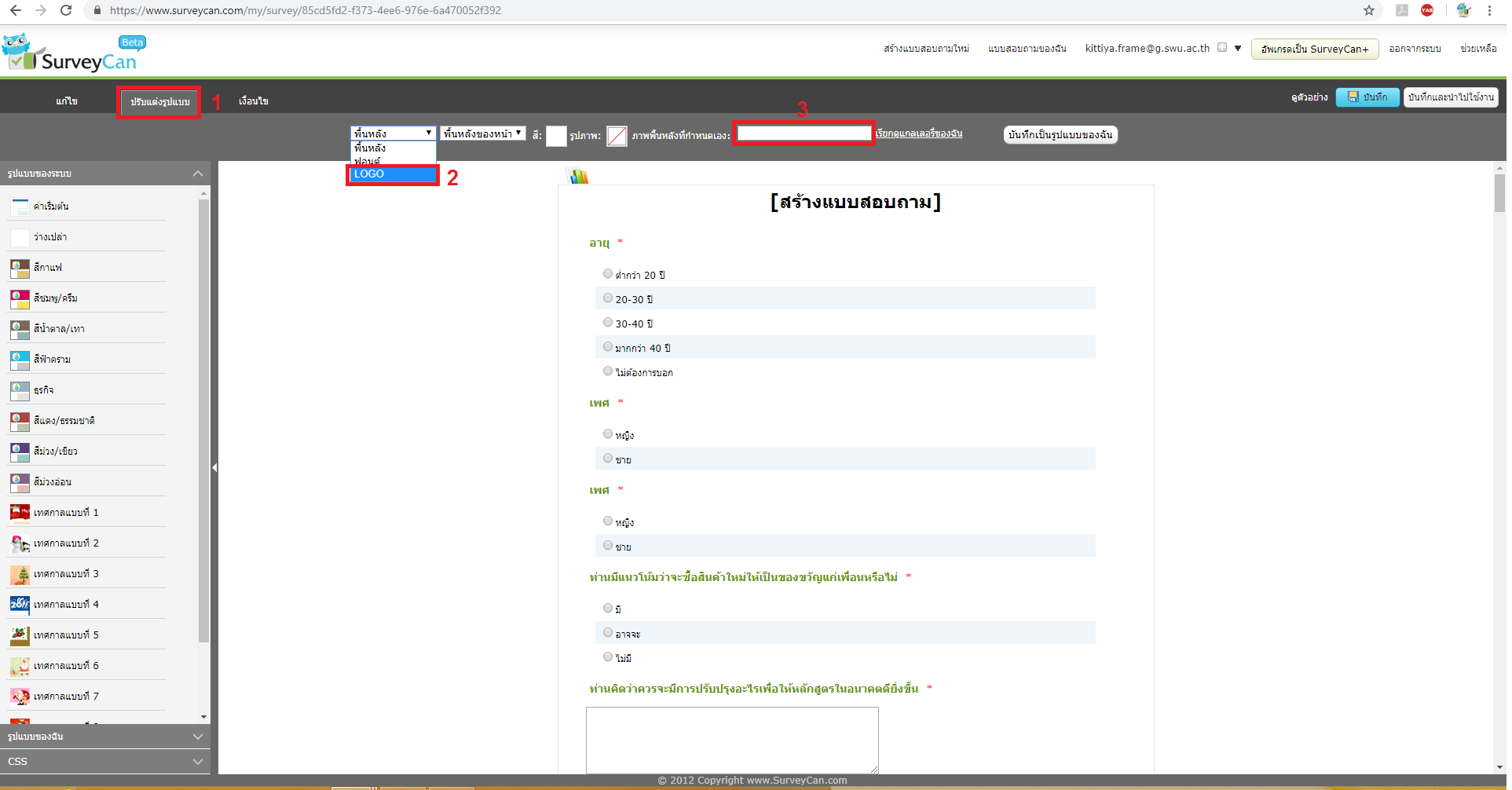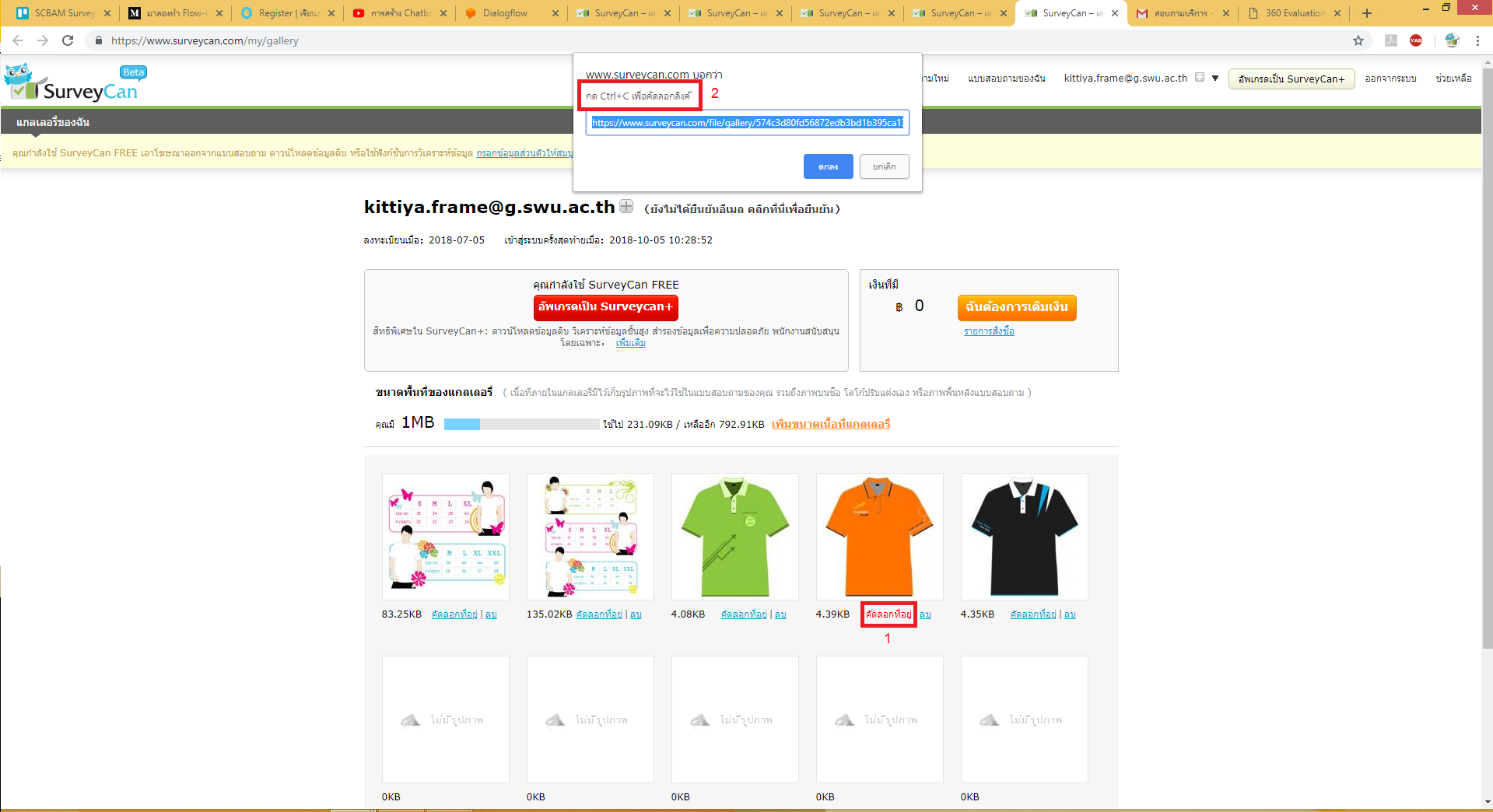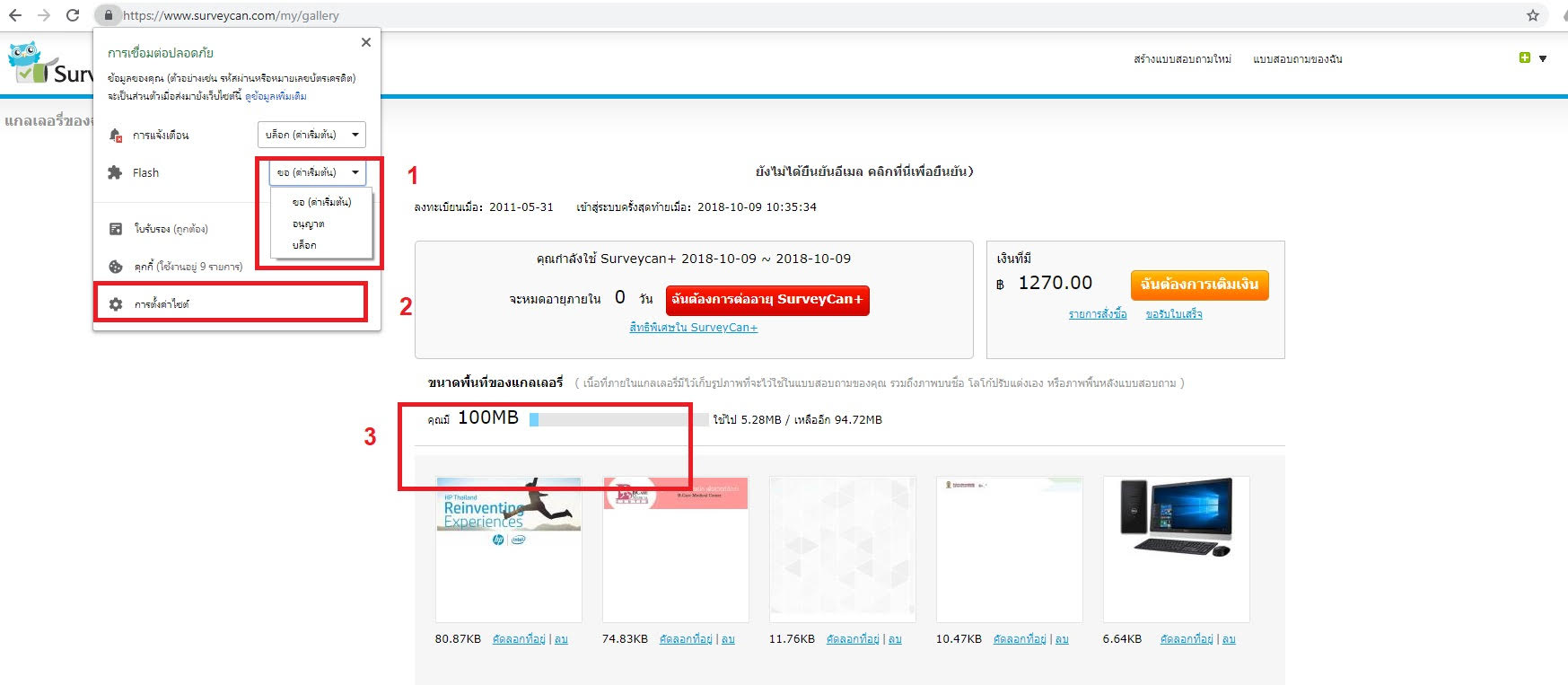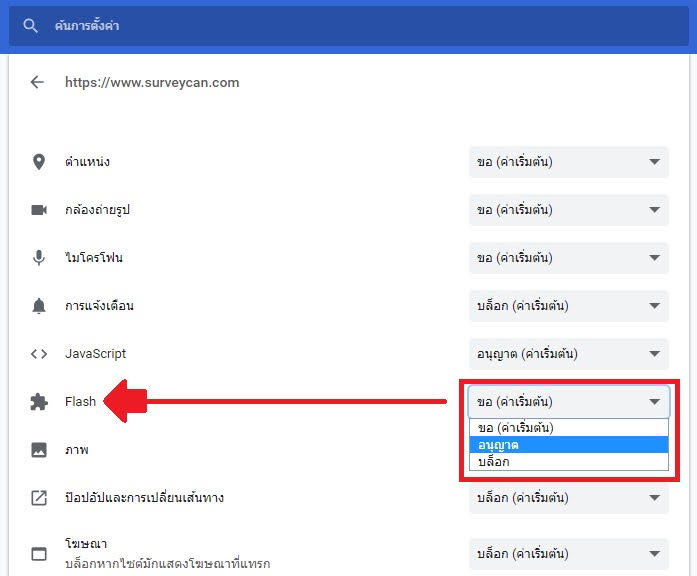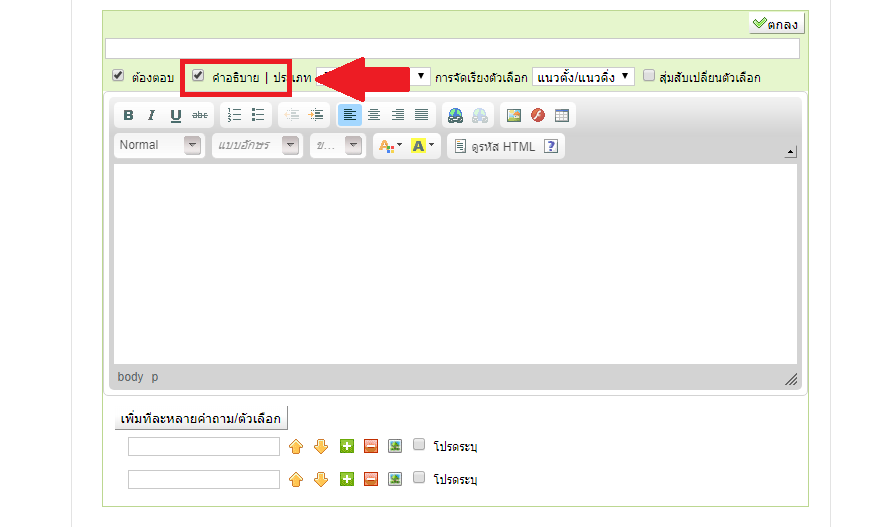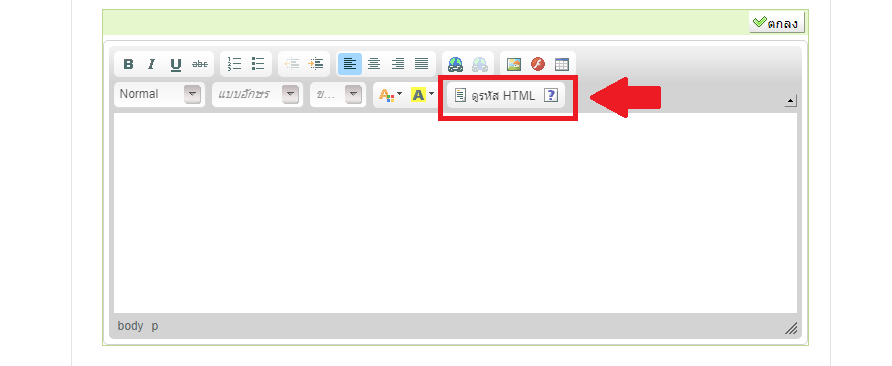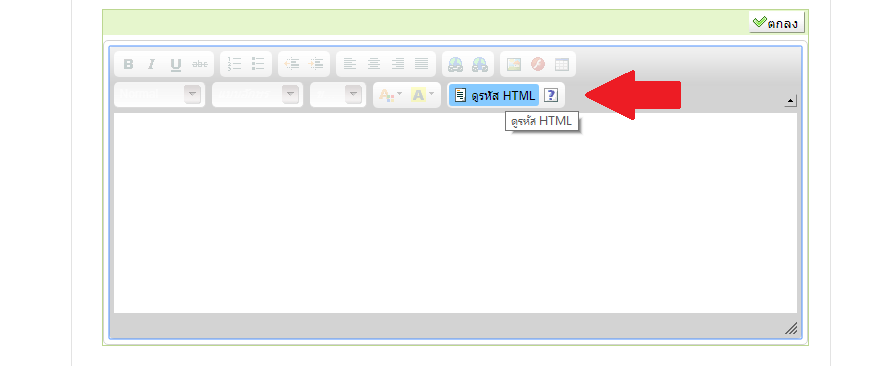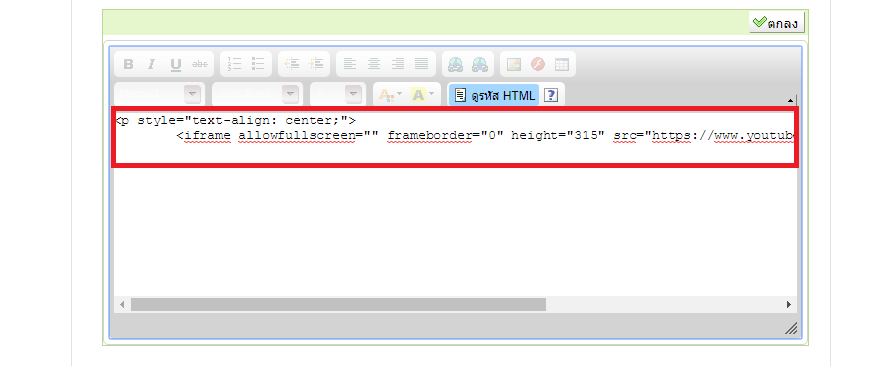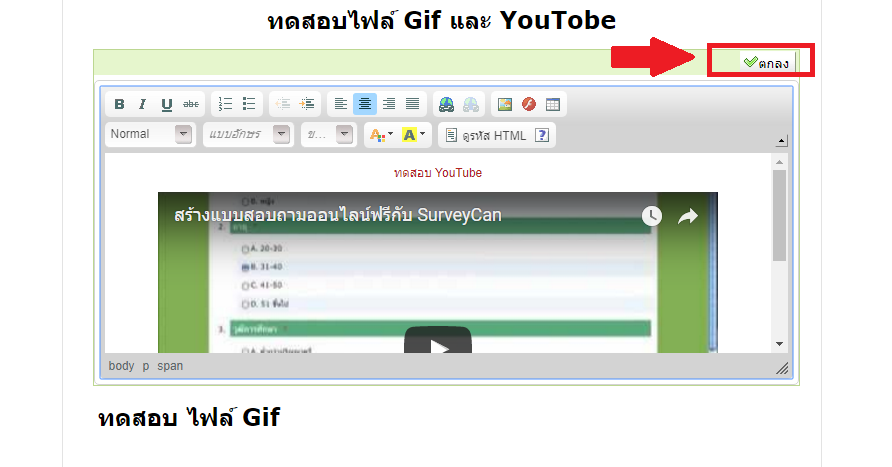วิธีการใส่VOD ลงบนแบบสอบถาม SurveyCan
การใส่ VDO ลงบนแบบสอบถาม จะใส่ได้เฉพาะตรงส่วนของ “คำอธิบาย”ที่อยู่ในแต่ละข้อคำถาม หรือ เมนูเครื่องมือ “HTML” เท่านั้น
สิ่งที่ต้องเตรียมคือ นำ VDO ที่คุณต้องการนำไป Up lode ที่ YouTube ก่อน
(วิธีรับโค้ด iframe ไอเฟรม จาก YouTube กดที่นี่ )
เมื่อมี VDO ที่ต้องการแล้ว เรามาเริ่มที่แบบสอบถามของเรา
1.ไปเลือกข้อที่ต้องการจะนำ VDO ไปแสดง กดเลือก “คำอธิบาย” จะปรากฏกล่องข้อความขึ้นมา
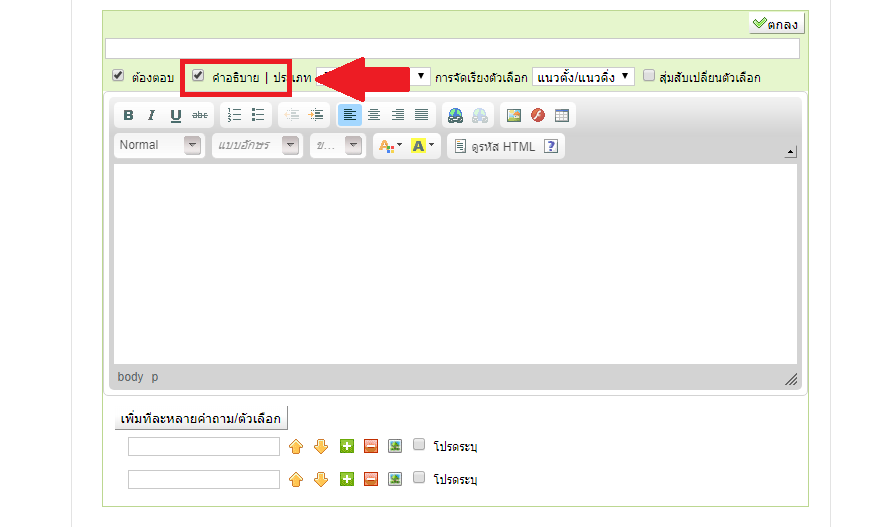
วิธีการใส่VOD ลงบนแบบสอบถาม
2.กดปุ่ม “ดูรหัส HTML”
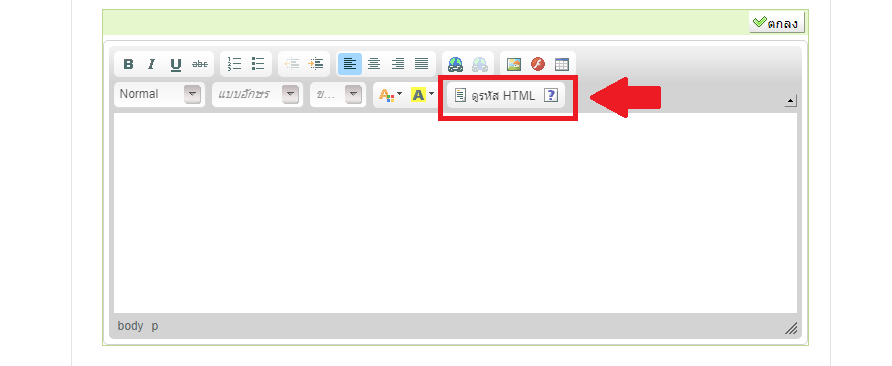
วิธีการใส่VOD ลงบนแบบสอบถาม
3.เมื่อกดแล้วกล่องข้อความจะเปลี่ยนไป ดังภาพ หลังจากนั้นคุณจะนำโค้ดด้านล่างนี้ไปใส่ (จะต้อง copyไปให้ครบทุกตัวอักษร)
โค้ด
<iframe width=”560″ height=”315″ src=” ใส่ลิ้งVDO จาก YouTube ของคุณที่นี่ ” frameborder=”0″ allowfullscreen></iframe>
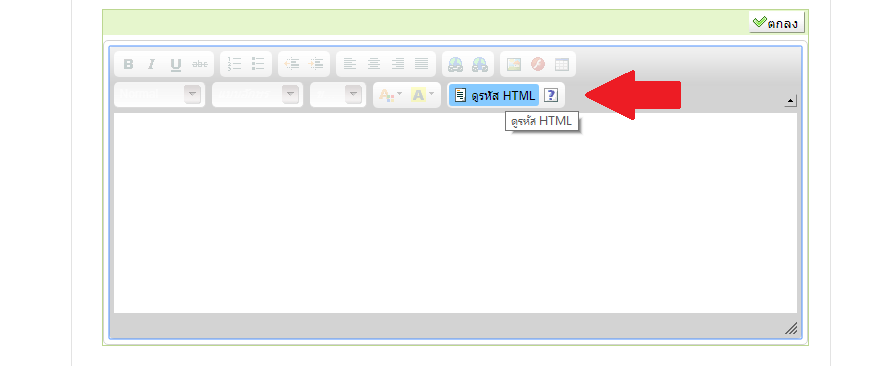
วิธีการใส่VOD ลงบนแบบสอบถาม
4.เมื่อวางโค้ดลิ้งค์ลงไปแล้ว ให้นำโค้ด VDO จาก YouTube ของคุณไปใส่ที่ บริเวณที่เรากำหนด (ตัวอักษรสีแดง)
<iframe width=”560″ height=”315″ src=” ใส่ลิ้งVDO จาก YouTube ของคุณที่นี่ ” frameborder=”0″ allowfullscreen></iframe>
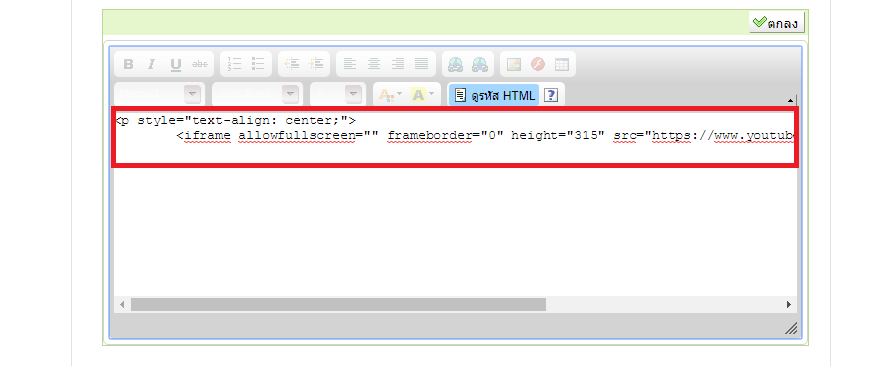
วิธีการใส่VOD ลงบนแบบสอบถาม
5.เมื่อทำทุกอย่างครบแล้ว กดปุ่ม “ตกลง” เป็นอันเสร็จสิ้น
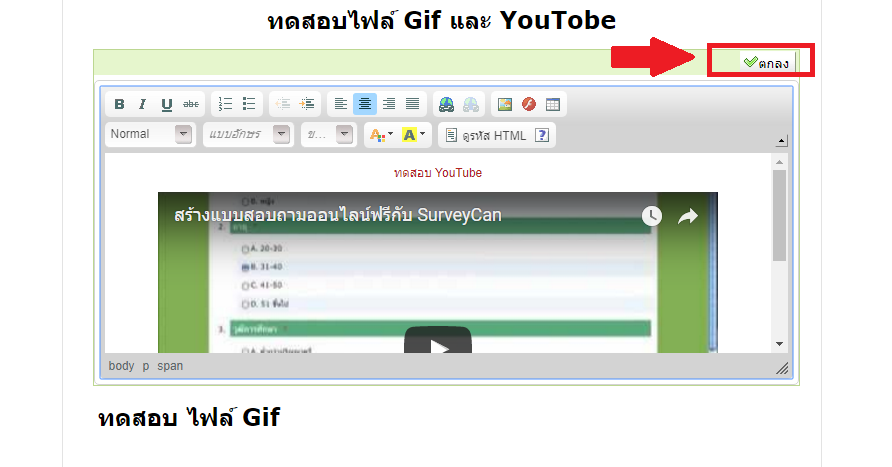
วิธีการใส่VOD ลงบนแบบสอบถาม
….